AirPods verbinden sich nicht? – das könnt ihr tun!
20.661 Aufrufe • Lesezeit: 3 Minuten
 Ihr wollt gerade eure Lieblingsmusik genießen oder euch die neueste Podcast-Folge zu Gemüte führen, aber eure AirPods verbinden sich nicht automatisch mit eurem iPhone? Das Problem kennen wir aus eigener und leidvoller Erfahrung nur zu gut. Deshalb zeigen wir euch im Folgenden, was ihr tun könnt, um das Verbindungsproblem in den Griff zu kriegen.
Ihr wollt gerade eure Lieblingsmusik genießen oder euch die neueste Podcast-Folge zu Gemüte führen, aber eure AirPods verbinden sich nicht automatisch mit eurem iPhone? Das Problem kennen wir aus eigener und leidvoller Erfahrung nur zu gut. Deshalb zeigen wir euch im Folgenden, was ihr tun könnt, um das Verbindungsproblem in den Griff zu kriegen.
AirPods verbinden sich nicht mehr – Lösungen
In der Regel verbinden sich Apples kabellose AirPods-Kopfhörer schnell, unkompliziert und ganz von selbst mit dem iPhone, sobald ihr sie aus dem Ladecase holt. Wenn sich eure AirPods jedoch nicht mehr automatisch mit dem iPhone koppeln, kann das verschiedene Ursachen haben. Ein Grund den Reparaturservice zu kontaktieren, ist das aber lange nicht. Meist lässt sich das Verbindungsproblem leicht aus der Welt schaffen.
Probiert einfach die folgenden Punkte der Reihe nach durch, um eure AirPods wieder mit dem iPhone zu verbinden. Das Ganze funktioniert sowohl mit den AirPods Pro als auch mit den AirPods der 1. und 2. Generation:
1. Überprüft, ob auf eurem iPhone die neueste iOS-Version installiert ist. Geht dazu unter „Einstellungen“ → „Allgemein“ → „Softwareupdates“. Falls vorhanden, installiert das aktuellste Update, um das mobile Betriebssystem auf den neuesten Stand zu bringen und Softwarefehler zu beseitigen.
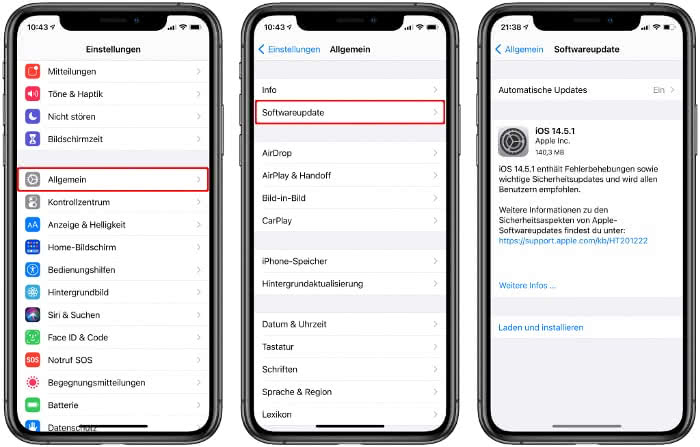
2. Überprüft, ob Bluetooth auf eurem iPhone aktiviert ist. Öffnet dazu das Kontrollzentrum – von rechts oben nach unten wischen (ab iPhone X) bzw. von ganz unten nach oben streichen (bis iPhone 8, iPhone SE) – und seht nach, ob der Bluetooth-Button oben links blau hinterlegt ist. Falls nicht, tippt diesen an, um die Funktion zu aktivieren.
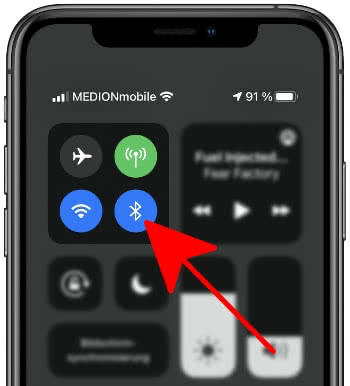
3. Sind eure AirPods aufgeladen? Steckt die Kopfhörer in das Ladecase und überprüft, ob sie geladen werden. Tipp: So könnt ihr den Akkustand eurer AirPods anzeigen.

4. Prüft nach, ob eure AirPods mit dem iPhone verbunden sind. Geht dazu unter „Einstellungen“ → „Bluetooth“ und seht in der Geräteliste nach, ob die Kopfhörer verbunden und als Audiogerät ausgewählt sind.
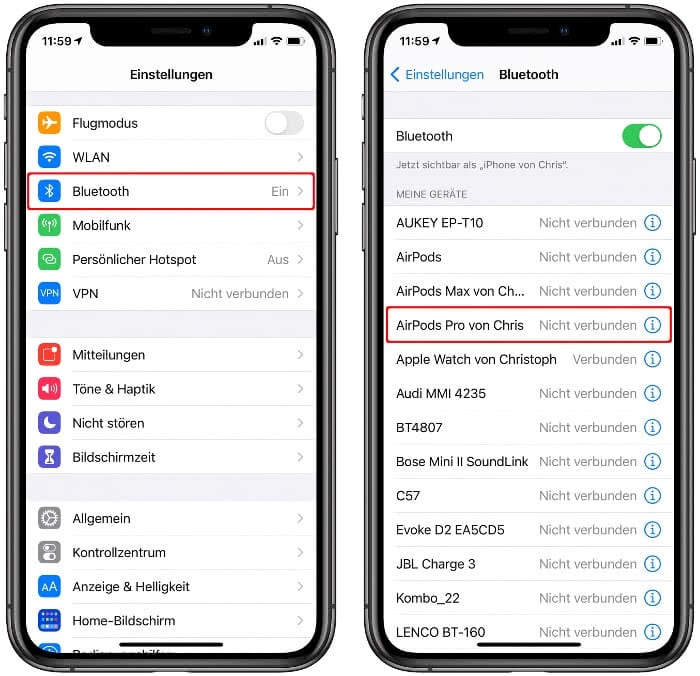
5. Falls die AirPods nicht verbunden sind, könnt ihr Folgendes tun:
- Legt die AirPods in die Ladehülle.
- Schließt das Ladecase und wartet 15 Sekunden.
- Öffnet das Case anschließend wieder.
- Haltet die Setup-Tase am Gehäuse für 10 Sekunden gedrückt. Das Lämpchen sollte nun weiß blinken.
- Haltet das Case mit offenem Deckel und den AirPods darin an euer iPhone.
- Folgt den Anweisungen am iPhone-Bildschirm.
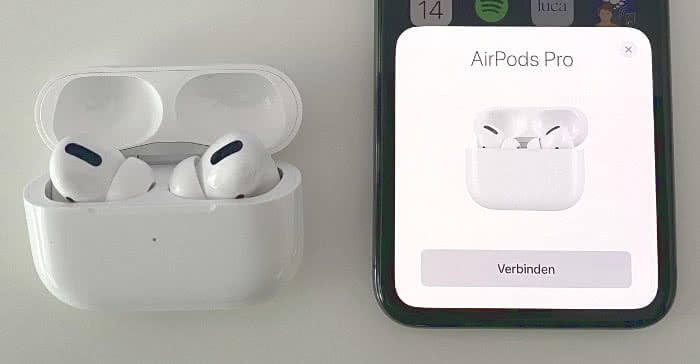
AirPods manuell verbinden
Alternativ, oder wenn die oben genannten Tipps keine Abhilfe schaffen, könnt ihr auch versuchen, die Bluetooth-Verbindung manuell herzustellen. Geht dazu wie folgt vor:
- Geht auf eurem iPhone unter „Einstellungen“ → „Bluetooth“.
- Öffnet dann das Ladecase mit den AirPods darin.
- Haltet die Setup-Taste auf der Rückseite der Ladehülle gedrückt bis das Lämpchen weiß blinkt.
- Sucht in der „Meine Geräte“-Liste in den Bluetooth-Einstellungen nach euren AirPods und tippt diese an.
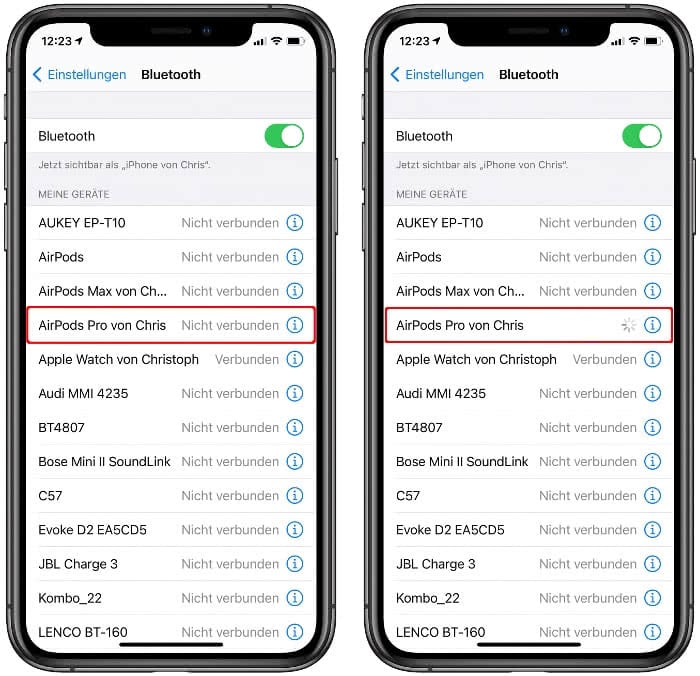
Falls keiner der in diesem Artikel gezeigten Tipps zum Erfolg führt, bleibt euch nichts anderes übrig, als eure AirPods zurückzusetzen.